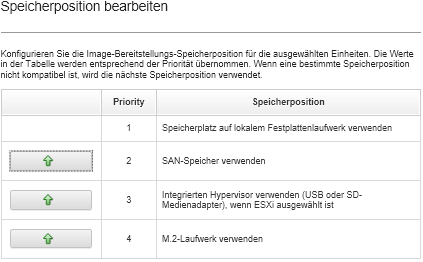Speicherposition für verwaltete Server auswählen
Wählen Sie für einen oder mehrere Server die bevorzugte Speicherposition aus, an der das Betriebssystem-Image implementiert werden soll.
Vorbereitende Schritte
Lesen Sie sich die Überlegungen zu Speicher- und Boot-Optionen durch, bevor Sie eine Speicherposition auswählen (siehe Hinweise zur Betriebssystembereitstellung).
Lokales Festplattenlaufwerk
Nur mit einem RAID-Controller oder einem SAS/SATA-HBA verbundene Datenträger werden unterstützt.
Lenovo XClarity Administrator installiert das Betriebssystem-Image auf der zuerst aufgelisteten lokalen RAID-Festplatte auf dem verwalteten Server.
Wenn die RAID-Konfiguration auf dem Server nicht ordnungsgemäß konfiguriert wurde oder inaktiv ist, kann Lenovo XClarity Administrator die lokale Festplatte möglicherweise nicht erkennen. Um das Problem zu beheben, aktivieren Sie die RAID-Konfiguration mithilfe von Konfigurationsmustern (siehe Lokalen Speicher definieren) oder über die RAID-Verwaltungssoftware auf dem Server.
AnmerkungFalls auch ein M.2-Laufwerk vorhanden ist, muss das lokale Festplattenlaufwerke für die Hardware-RAID konfiguriert werden.
Wenn ein SATA-Adapter aktiviert ist, darf der SATA-Modus nicht auf „IDE“ festgelegt sein.
Auf ThinkServer-Servern können Betriebssysteme nur auf der lokalen Festplatte implementiert werden. SAN-Speicher und integrierte Hypervisoren werden nicht unterstützt.
Bei ThinkServer-Servern ist die Konfiguration nur über die RAID-Verwaltungssoftware auf dem Server verfügbar.
Ein Beispielszenario für das Implementieren von VMware ESXi 5.5 auf einem lokal installierten Plattenlaufwerk finden Sie unter ESXi auf einem lokalen Festplattenlaufwerk implementieren.
(Nur ESXi) Integrierter Hypervisor (USB oder SD-Medienadapter)
Diese Position ist nur anwendbar, wenn ein VMware ESXi-Image auf verwalteten Servern implementiert wird.
Beim integrierten Hypervisor kann es sich um eine der folgenden Einheiten handeln:IBM Lizenz-USB-Stick (PN 41Y8298) oder Lenovo Lizenz-USB-Stick, der an einen bestimmten Anschluss an einem der folgenden Server angehängt ist:
Flex System x222
Flex System x240
Flex System x440
Flex System x480
Flex System x880
System x3850 X6
System x3950 X6
Auf den folgenden Servern installierter SD-Medienadapter:
Flex System x240 M5
System x3500 M5
System x3550 M5
System x3650 M5
Außerdem muss das Laufwerk wie folgt konfiguriert werden:- Die entsprechenden Laufwerke auf dem Medienadapter müssen definiert werden.
- Der Modus des SD-Medienadapters muss auf Betrieb festgelegt werden.
- Als Eigentümer muss „System“ oder „Nur System“ festgelegt werden.
- Es muss Schreib-/Lesezugriff festgelegt werden.
- Dem Laufwerk muss die LUN-Nummer 0 zugeordnet werden.
WichtigWenn der SD-Medienadapter nicht ordnungsgemäß konfiguriert ist, kannLenovo XClarity Administrator die Betriebssystembereitstellung auf dem SD-Medienadapter nicht erfolgreich abschließen. Sie können den Modus des SD-Medienadapters in Konfiguration ändern und den Medienadapter über die Befehlszeilenschnittstelle des Management-Controllers mithilfe des Befehls sdraid konfigurieren. Weitere Informationen zum Festlegen des Modus für den SD-Medienadapter und zum Konfigurieren des Adapters über die Befehlszeilenschnittstelle finden Sie unter Onlinedokumentation für Integrated Management Module II.
Wenn auf dem verwalteten Server zwei Hypervisor-Schlüssel installiert sind, wählt das VMware-Installationsprogramm den zuerst aufgelisteten Schlüssel für die Implementierung aus.
AnmerkungDer Versuch, Microsoft Windows auf einem verwalteten Server zu implementieren, auf dem ein Hypervisor-Schlüssel installiert ist, kann zu Problemen führen, selbst wenn Sie nicht den integrierten Hypervisor-Schlüssel auswählen. Im Fall von Windows-Implementierungsfehlern entfernen Sie den integrierten Hypervisor-Schlüssel vom verwalteten Server. Versuchen Sie dann, Microsoft Windows erneut auf diesem Server zu implementieren.M.2-Laufwerk
Lenovo XClarity Administrator installiert das Betriebssystem-Image auf dem ersten M.2-Laufwerk, das auf dem verwalteten Server konfiguriert ist.
Der M.2-Speicher wird nur auf ThinkSystem-Servern unterstützt.
AchtungWenn eine verwaltete Einheit sowohl nicht für Hardware-RAID konfigurierte lokale Laufwerke (SATA, SAS oder SSD) als auch M.2-Laufwerke besitzt, müssen Sie für die Verwendung von M.2-Laufwerken die lokalen Laufwerke deaktivieren, oder Sie müssen die M.2-Laufwerke deaktivieren, wenn Sie lokale Laufwerke verwenden möchten. Sie können interne Speichercontrollereinheiten und Legacy‑ sowie UEFI-ROM-Speicheroptionen mithilfe der Konfigurationsmuster deaktivieren, indem Sie „Lokale Festplatte deaktivieren“ auf der Registerkarte „Lokaler Speicher“ des Assistenten auswählen, oder ein Konfigurationsmuster aus einem vorhandenen Server erstellen und anschließend die M.2-Einheiten im erweiterten UEFI-Muster deaktivieren.SAN-Speicher
Lenovo XClarity Administrator installiert das Betriebssystem-Image auf dem SAN-Bootziel, das auf dem verwalteten Server konfiguriert ist.
Die folgenden Protokolle werden unterstützt.Fibre Channel
Fibre Channel over Ethernet
SAN iSCSI (nur mit Emulex VFA5.2 2x10 GbE SFP+ Adapter und FCoE/iSCSI SW oder Emulex VFA5.2 ML2 2x10 GbE SFP+ Adapter und FCoE/iSCSI SW Adaptern)
Auf verwalteten Rack-Servern können Sie nur Windows oder RHEL im SAN-Speicher implementieren. Stellen Sie sicher, dass das SAN-Bootziel auf den verwalteten Servern konfiguriert ist. Sie können auch das FC SAN-Bootziel über ein Servermuster konfigurieren (siehe Bootoptionen definieren).
Implementierung von VMware ESXi:- Lokale Festplatten müssen deaktiviert oder vom Server entfernt werden. Sie können die lokalen Festplatten über Servermuster deaktivieren (siehe Lokalen Speicher definieren).
- Wenn mehrere SAN-Datenträger verfügbar sind, wird nur der erste Datenträger für die Implementierung verwendet.
Stellen Sie sicher, dass der Betriebssystem-Datenträger, auf dem Sie die Installation ausführen, der einzige Datenträger ist, der dem Betriebssystem angezeigt wird.
Ein Beispielszenario für das Implementieren von VMware ESXi 5.5 auf SAN-Datenträgern, die mit Servern verbunden sind, finden Sie unter ESXi auf SAN-Speicher implementieren.
Vorgehensweise
Gehen Sie wie folgt vor, um eine Speicherposition für mindestens einen verwalteten Server auszuwählen.